Como exibir apenas a área de impressão em uma planilha no Excel?
Para imprimir intervalos específicos, você pode definir áreas de impressão (Layout da Página > Área de Impressão > Definir Área de Impressão) no Excel. Em alguns casos, você pode querer que apenas a área de impressão seja visível ao compartilhar com seus colegas; como fazer isso? Neste artigo, vou introduzir vários métodos para mostrar apenas a área de impressão em uma planilha no Excel.
- Exibir apenas a área de impressão na visualização de Quebra de Página no Excel
- Exibir apenas a área de impressão com VBA no Excel
- Exibir apenas a área de impressão com o utilitário Ocultar Área Não Selecionada do Kutools para Excel
Exibir apenas a área de impressão na visualização de Quebra de Página no Excel
Quando mostramos uma planilha na visualização de Quebra de Página clicando em Visualizar > Visualização de Quebra de Página, o fundo da área não imprimível será alterado automaticamente para cinza escuro. Veja a captura de tela abaixo:
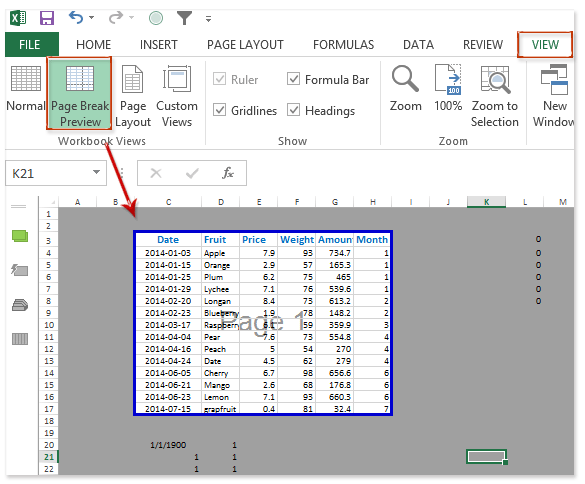
Observação: Você também pode mudar para a visualização de Quebra de Página clicando em Visualização de Quebra de Página no botão da Barra de Status.
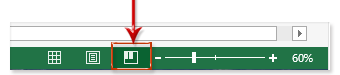
No entanto, este método não oculta a área não imprimível, e você ainda pode visualizar os dados na área não imprimível.
Um clique para ocultar tudo exceto o intervalo selecionado (ocultar colunas/linhas/células não utilizadas)
Na maioria das vezes, podemos usar apenas parte da planilha deixando células/range numéricas em branco. O Ocultar Área Não Selecionada do Kutools para Excel pode ajudá-lo a ocultar tudo com um único clique, exceto o intervalo selecionado, ou ocultar todas as células/linhas/colunas/ranges não utilizadas facilmente.
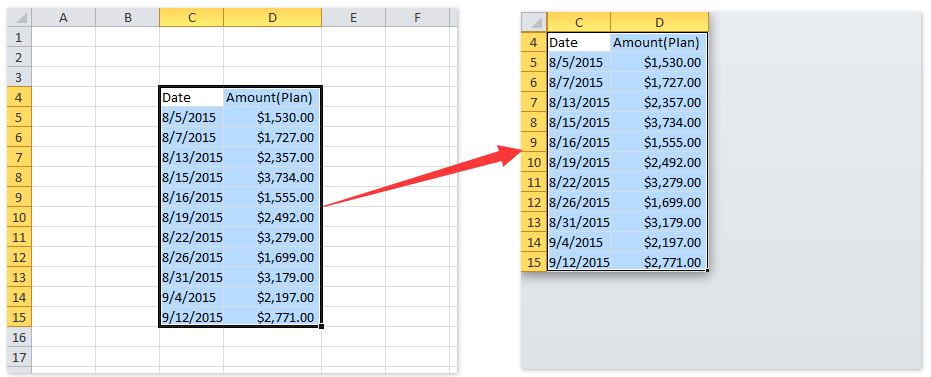
Kutools para Excel - Potencialize o Excel com mais de 300 ferramentas essenciais. Aproveite recursos de IA permanentemente gratuitos! Obtenha Agora
Exibir apenas a área de impressão com VBA no Excel
Para ocultar completamente a área não imprimível no Excel, você pode tentar usar uma macro VBA. E você pode fazer o seguinte:
Passo 1: Pressione simultaneamente as teclas Alt + F11 para abrir a janela Microsoft Visual Basic for Applications.
Passo 2: Clique em Inserir > Módulo, e depois cole o seguinte código VBA na janela do módulo:
VBA: Exibir Apenas a Área de Impressão na Planilha Atual
Public Sub HideAllButPrintArea()
Dim xPrintRng As Range
Dim xFirstRng As Range
Dim xLastRng As Range
Application.ScreenUpdating = False
With Application.ActiveSheet
.Cells.EntireColumn.Hidden = False
.Cells.EntireRow.Hidden = False
If .PageSetup.PrintArea <> "" Then
Set xPrintRng = .Range(.PageSetup.PrintArea)
Else
Set xPrintRng = .UsedRange
End If
Set xFirstRng = xPrintRng.Cells(1)
Set xLastRng = xPrintRng.Cells(xPrintRng.Count)
If xFirstRng.Row > 1 Then
.Range(.Cells(1, 1), xFirstRng(-0, 1)).EntireRow.Hidden = True
End If
If xFirstRng.Column > 1 Then
.Range(.Cells(1, 1), xFirstRng(1, 0)).EntireColumn.Hidden = True
End If
If xLastRng.Row < .Rows.Count Then
.Range(xLastRng(2, 1), .Cells(.Rows.Count, 1)).EntireRow.Hidden = True
End If
If xLastRng.Column < .Columns.Count Then
.Range(xLastRng(1, 2), .Cells(1, .Columns.Count)).EntireColumn.Hidden = True
End If
End With
Application.ScreenUpdating = True
End SubPasso 3: Pressione a tecla F5 ou clique no botão Executar para executar esta macro VBA.
Então você verá que a área não imprimível é ocultada imediatamente, e apenas a área de impressão é mostrada na planilha atual. Veja a captura de tela abaixo:
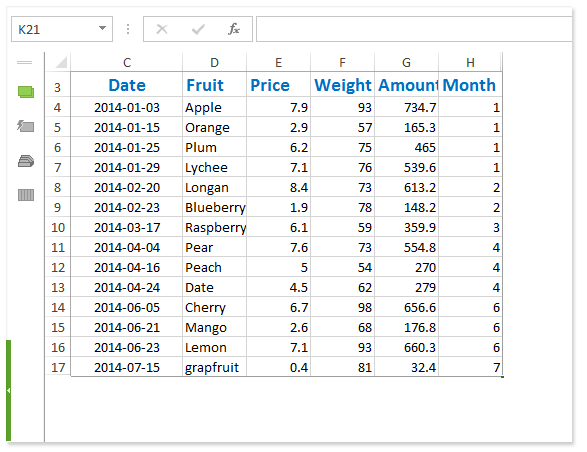
Notas:
- Quando há apenas uma área de impressão na planilha atual, a macro VBA funciona bem.
- Este método não suporta desfazer. Para mostrar a área não imprimível, você precisa desocultar manualmente a área não imprimível ou aplicar o utilitário Ocultar > Mostrar Tudo do Kutools para Excel.
Exibir apenas a área de impressão com o utilitário Ocultar Área Não Selecionada do Kutools para Excel
Se você tiver o Kutools para Excel instalado, seu utilitário Ocultar Área Não Selecionada o ajudará a exibir apenas uma área de impressão na planilha atual facilmente.
Passo 1: Selecione a área de impressão na planilha atual.
Observação: Se você não conseguir encontrar rapidamente a área de impressão, pode pressionar F5 para abrir a caixa de diálogo Ir Para, selecione o nome da área de impressão e clique no botão OK como mostrado na captura de tela abaixo. Mas esse método selecionará todas as áreas de impressão na planilha atual.

Passo 2: Clique em Kutools > Mostrar / Ocultar > Ocultar Área Não Selecionada.

Então você verá que apenas a área de impressão selecionada será mostrada imediatamente na planilha atual, como mostrado na captura de tela abaixo:
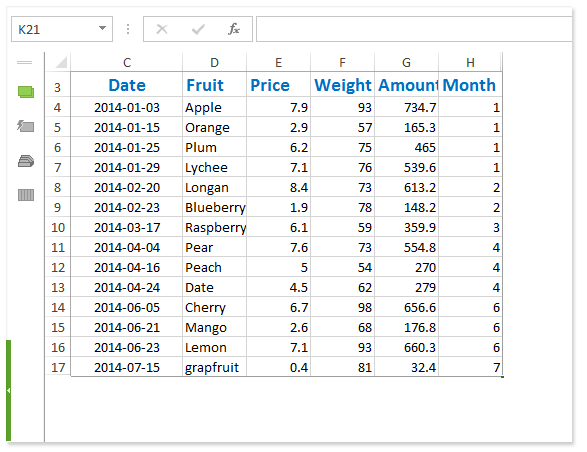
Notas:
- O Ocultar Área Não Selecionada do Kutools para Excel suporta desfazer, e você pode pressionar simultaneamente as teclas Ctrl + Z para mostrar a área não imprimível oculta.
- Você pode clicar em Kutools > Mostrar / Ocultar > Mostrar Todas as Faixas para mostrar imediatamente a área não imprimível oculta.
Kutools para Excel - Potencialize o Excel com mais de 300 ferramentas essenciais. Aproveite recursos de IA permanentemente gratuitos! Obtenha Agora
Demonstração: exibir apenas a área de impressão em uma planilha no Excel
Artigos relacionados:
Melhores Ferramentas de Produtividade para Office
Impulsione suas habilidades no Excel com Kutools para Excel e experimente uma eficiência incomparável. Kutools para Excel oferece mais de300 recursos avançados para aumentar a produtividade e economizar tempo. Clique aqui para acessar o recurso que você mais precisa...
Office Tab traz interface com abas para o Office e facilita muito seu trabalho
- Habilite edição e leitura por abas no Word, Excel, PowerPoint, Publisher, Access, Visio e Project.
- Abra e crie múltiplos documentos em novas abas de uma mesma janela, em vez de em novas janelas.
- Aumente sua produtividade em50% e economize centenas de cliques todos os dias!
Todos os complementos Kutools. Um instalador
O pacote Kutools for Office reúne complementos para Excel, Word, Outlook & PowerPoint, além do Office Tab Pro, sendo ideal para equipes que trabalham em vários aplicativos do Office.
- Pacote tudo-em-um — complementos para Excel, Word, Outlook & PowerPoint + Office Tab Pro
- Um instalador, uma licença — configuração em minutos (pronto para MSI)
- Trabalhe melhor em conjunto — produtividade otimizada entre os aplicativos do Office
- Avaliação completa por30 dias — sem registro e sem cartão de crédito
- Melhor custo-benefício — economize comparado à compra individual de add-ins